Jak nagrać darmowy plik MP3 za pomocą Wondershare Filmora: 6 kroków do konwersji wideo na MP3


1. Jakie są korzyści z nagrywania darmowych plików MP3 przy użyciu Wondershare Filmora?
─ Konwertuj pliki wideo na pliki MP3
Wondershare Filmora to potężny program, który może pomóc w szybkiej i łatwej konwersji plików wideo na pliki MP3.
Dzięki intuicyjnemu interfejsowi i wszechstronnym narzędziom do edycji multimediów możesz łatwo przekonwertować pliki wideo do formatu MP3 w kilku prostych krokach. Wykonaj te proste kroki
1. Otwórz Wondershare Filmora i zaimportuj wideo.
2. Przytnij materiał, aby uzyskać dokładnie tę część, którą chcesz przekonwertować.
3. Wybierz format MP3 z zakładki Format.
4. Wybierz żądaną szybkość transmisji dźwięku i częstotliwość próbkowania.
5. Kliknij przycisk „Eksportuj”, aby rozpocząć procedurę konwersji.
Wondershare Filmora to jedna z najpopularniejszych aplikacji do konwersji plików wideo na audio, która umożliwia dostosowanie żądanych ustawień wyjściowych, aby zapewnić idealną konwersję audio, której potrzebujesz.
─ Łatwo konwertuj pliki audio z różnych źródeł
Potężny program do edycji wideo Wondershare Filmora obsługuje także konwersję plików audio.
Tego oprogramowania można używać do konwersji plików audio, w tym plików MP3, i wielu innych formatów. Poniższe kroki wyjaśniają, jak używać Wondershare Filmora do konwersji plików audio:
Krok 1: Uruchom Wondershare Filmora na swoim komputerze i kliknij „Importuj multimedia”, aby dodać plik audio, który chcesz przekonwertować.
Krok 2: Po dodaniu pliku do osi czasu kliknij przycisk „Eksportuj” znajdujący się na dole programu, aby otworzyć okno Eksportu.
Krok 3: Wybierz zakładkę „Audio” po lewej stronie okna Eksportuj, a następnie wybierz żądany format wyjściowy z listy rozwijanej Format pliku.
Krok 4: Możesz także dostosować szybkość transmisji dźwięku, częstotliwość próbkowania i inne ustawienia w zależności od żądanego wyjścia.
Krok 5: Po zakończeniu dostosowywania ustawień wyjściowych kliknij przycisk „Eksportuj”, a plik rozpocznie konwersję do wybranego formatu audio.
Korzyści z używania Wondershare Filmora
Wondershare Filmora oferuje wiele korzyści w zakresie konwersji plików audio, takich jak:
„Łatwy w obsłudze interfejs
„Umożliwia dostosowanie ustawień wyjściowego dźwięku
„Oferuje wysokiej jakości wyjściowe pliki audio
„Obsługiwane formaty audio: Wondershare Filmora obsługuje formaty audio, takie jak MP3, WMA, AAC, M4A i WAV.
„Obsługa wielościeżkowego nagrywania i edycji
Użytkownicy Filmory mogą nagrywać i edytować wiele ścieżek audio jednocześnie, dzięki funkcjonalności oprogramowania umożliwiającej wielościeżkowe nagrywanie i edycję.
Posiada ponad 172 utworów muzycznych i mikser audio, który może z łatwością dostosować każdy utwór indywidualnie.
Ponadto udostępnia pole wyboru Denoise umożliwiające usuwanie szumów tła. Obsługiwana jest także tekstowa edycja dźwięku, dzięki czemu każdy może łatwiej edytować dźwięk i zaoszczędzić czas.
W 2022 r. umożliwi także użytkownikom przesyłanie plików audio więcej niż raz, aby tworzyć dłuższe pętle i zapisywać plik jako jedną ścieżkę audio.
─ Konwertuj pliki wideo na różne formaty audio
Używanie Wondershare Filmora do konwersji plików wideo na różne formaty audio jest prostym i bezpośrednim procesem. Oto kroki, aby przekonwertować pliki wideo na audio za pomocą Wondershare Filmora:
™ Pobierz i zainstaluj Wondershare Filmora
Po pierwsze, musisz pobrać i zainstalować Wondershare Filmora na swoim komputerze. Wcześniej upewnij się, że Twój system spełnia wymagania oprogramowania.
™ Zaimportuj plik wideo
Po zakończeniu instalacji uruchom Wondershare Filmora i kliknij przycisk Importuj w głównym interfejsie. Kliknij Otwórz po wybraniu pliku wideo, który chcesz przekonwertować na dźwięk.
™ Wybierz format audio
Po zaimportowaniu wideo źródłowego naciśnij przycisk „Eksportuj” po prawej stronie filmu. W oknie Eksportuj wybierz opcję Audio jako format eksportu, a następnie wybierz format audio (MP3, WAV, AAC itp.).
™ Wybierz Jakość i Eksport
W oknie Eksportuj możesz także dostosować jakość dźwięku do swoich potrzeb, wybierając jedną z dwóch opcji: Wysoka jakość i Mały rozmiar. Na koniec kliknij Eksportuj, aby rozpocząć konwersję.
W ten sposób możesz łatwo konwertować pliki wideo na różne formaty audio za pomocą Wondershare Filmora.
─ Narzędzia do edycji dźwięku do profesjonalnej produkcji dźwięku
Wondershare Filmora to potężne oprogramowanie do produkcji dźwięku, które oferuje szeroką gamę narzędzi do edycji dźwięku. Narzędzia te obejmują:
Redukcja szumów: Redukcja szumów tła i poprawa ogólnej przejrzystości dowolnej ścieżki audio.
Mikser audio: Dostosuj poziomy i panoramę ścieżek audio, aby tworzyć złożone, wielowarstwowe miksy.
Korektor: Dostosuj ścieżkę audio, aby uzyskać precyzyjną kontrolę dźwięku.
Dynamika: zastosuj kompresję, rozszerzanie, ograniczanie i bramkowanie, aby uzyskać bardziej dynamiczną jakość dźwięku.
Pogłos: Dodaj głębi i przestrzeni do ścieżki dźwiękowej.
Korekcja wysokości dźwięku: automatycznie koryguj problemy z wysokością dźwięku i osiągaj idealną intonację.
Czas i wysokość: Ścieżki audio z możliwością zmiany czasu i wysokości tonu.
Vocal Enhancer: Zwiększ zakres częstotliwości, aby wyróżnić wokal.
Efekty dźwiękowe: dodawaj efekty specjalne, takie jak filtry, zniekształcenia i inne.
─ Możliwość dodawania ścieżek audio do filmów
Korzystanie z Wondershare Filmora, nagrywanie darmowych plików MP3 i dodawanie ich do filmów to pestka. Wykonaj poniższe kroki, aby uzyskać najlepsze ścieżki audio.
Otwórz Wondershare Filmora i wybierz „Audio Editor” z paska narzędzi.
Wybierz opcję „Nagraj” i włącz mikrofon.
Rozpocznij nagrywanie dźwięku i pamiętaj o zapisaniu go, gdy skończysz.
Teraz przejdź do trybu „Edytor wideo” w Filmorze.
Załaduj plik wideo do programu, a następnie przeciągnij i upuść plik audio na osi czasu.
Dostosuj głośność i panoramę ścieżki audio za pomocą miksera audio.
Użyj narzędzia Wykrywanie ciszy, aby wyciąć fragmenty bez dźwięku.
Naciśnij „Eksportuj”, aby zapisać edytowane wideo z nową ścieżką audio.
Możesz także użyć narzędzia Denoise firmy Filmora, aby usunąć szumy tła i funkcji rozciągania muzyki w celu dopasowania do Twojego wideo.
Do wyboru jest także mnóstwo utworów muzycznych w tle oraz narzędzie do zamiany tekstu na mowę z 10 rodzajami głosu.
Dzięki Wondershare Filmora możesz łatwo nagrywać, edytować i dodawać ścieżki audio do filmów.
2. Jak nagrać darmowe MP3 za pomocą Wondershare Filmora?
Krok 1: Wybierz projekt
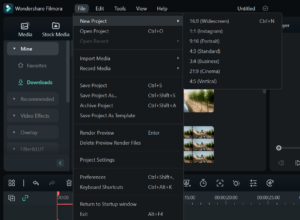
Wondershare Filmora oferuje następujące projekty:
Projekty transkrypcyjne: Umożliwia to użytkownikom transkrypcję dźwięku na tekst w różnych językach. Użytkownicy mogą rozpocząć proces transkrypcji, przechodząc do opcji Plik > Transkrypcja projektu w Audiate.
Projekty wideo: Dzięki temu użytkownicy mogą zmienić plik wideo z .wfp na .mp4. Aby to zrobić, uruchom Filmorę i przejdź do Importuj multimedia z zakładki Pliki i wybierz „Importuj pliki multimedialne”.
Projekty dźwiękowe: Umożliwia to użytkownikom edycję plików MP3 za pomocą Filmora Audio Editor. Aby to zrobić, użytkownicy muszą najpierw utworzyć nowy projekt, a następnie zaimportować plik multimedialny.
Krok 2: Zaimportuj plik WFP
Aby zaimportować plik Wondershare Filmora, musisz mieć zainstalowane oprogramowanie Filmora na swoim komputerze. Po zainstalowaniu możesz otworzyć plik WFP na jeden z następujących sposobów:
Kliknij Plik > Otwórz projekt i wybierz plik WFP z lokalnej pamięci komputera.
Kliknij Plik > Kliknij Ostatnie, aby otworzyć ostatnie projekty.
Wreszcie możesz przeciągać, upuszczać i plikować w Wondershare Filmora.
Po załadowaniu pliku WFP do Filmory możesz edytować projekt, dodawać efekty, przejścia, tytuły i inne ustawienia. Po zakończeniu możesz wyeksportować projekt jako plik MP3, naciskając przycisk eksportu i wybierając MP3 z kategorii Lokalny jako format pliku wyjściowego.
Krok 3: Skonfiguruj panel edycji audio
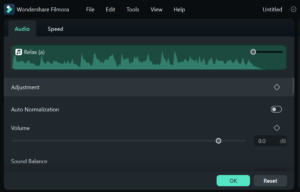
Pobierz i zainstaluj Wondershare Filmora.
Otwórz program i kliknij Panel edycji audio.
Zaimportuj plik audio, który chcesz edytować.
Przeciągnij zaimportowany plik na oś czasu, aby rozpocząć edycję.
Kliknij dwukrotnie plik audio, aby otworzyć okno panelu edycji audio.
Wybierz i kliknij przycisk Rozpocznij nagrywanie.
Aby wyciąć, przyciąć, podzielić i scalić dźwięk, przeciągnij końce pomarańczowej ścieżki audio.
Aby usunąć szum tła, przejdź do menu Ustawienia.
Jeśli chcesz dodać więcej niż trzy ścieżki audio, kliknij oś czasu pod trzecią ścieżką i wybierz opcję Dodaj ścieżkę audio.
Aby zaimportować wcześniej nagrany dźwięk, przejdź do zakładki Miks i wybierz Importuj multimedia.
Aby odsłuchać każdą ścieżkę z osobna, kliknij przycisk S (dla Solo) na ścieżce audio.
Aby nagrać dźwięk na żywo, kliknij strzałkę w dół obok mikrofonu na ścieżce, na której chcesz nagrywać.
Skonfiguruj ustawienia nagrywania i kliknij OK. Następnie kliknij ikonę mikrofonu, aby rozpocząć nagrywanie.
Aby zatrzymać nagrywanie, kliknij przycisk nagrywania.
Kiedy już będziesz zadowolony z edycji, naciśnij przycisk Eksportuj i wybierz MP3 jako format wyjściowy.
Na koniec kliknij Eksportuj, aby zapisać edytowany plik na swoim urządzeniu.
Krok 4: Naciśnij przycisk nagrywania, aby rozpocząć nagrywanie

Instrukcje krok po kroku dotyczące nagrywania darmowego pliku MP3 za pomocą Wondershare Filmora:
Pobierz i zainstaluj Wondershare Filmora Video Editor na swoim komputerze.
Otwórz Filmorę i wybierz menu rozwijane „Plik” na pasku menu u góry interfejsu, następnie kliknij opcję „Nagraj multimedia” i wybierz przycisk „Nagraj ekran komputera”.
Usuń zaznaczenie kliknięć mikrofonu i myszy, aby uniknąć wpływu na nagrywanie dźwięku.
Otwórz film YouTube, który chcesz nagrać, i kliknij przycisk „Nagraj”. Odtwórz wideo, aby rozpocząć nagrywanie, a gdy skończysz, kliknij przycisk „Zatrzymaj”.
Po zatrzymaniu nagrywania plik pojawi się w programie. Przeciągnij go na oś czasu i w razie potrzeby edytuj plik.
Aby wyeksportować plik, kliknij przycisk „Eksportuj” i wybierz format wyjściowy (MP3).
Plik zostanie zapisany na Twoim komputerze.
Krok 5: Konwertuj i eksportuj WFP do MP3
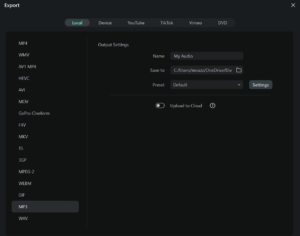
Konwertowanie i eksportowanie pliku WFP do formatu MP3 to łatwy proces, który można wykonać za pomocą Wondershare Filmora. Oto instrukcja krok po kroku, jak to zrobić:
Otwórz Wondershare Filmora i zaimportuj plik WFP do programu.
Przeciągnij zaimportowany materiał na Oś czasu w dolnej części okna i w razie potrzeby odetnij niepotrzebne sekcje z klipu.
Naciśnij przycisk „Eksportuj” i wybierz plik MP3 na dole.
Dostosuj inne preferencje, klikając przycisk „Ustawienia” po prawej stronie i kliknij „Eksportuj” w prawym dolnym rogu.
To wszystko! Plik WFP zostanie teraz przekonwertowany i wyeksportowany do pliku MP3.
Krok 6: Importowanie innych plików audio
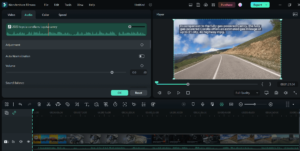
Wondershare Filmora to potężny edytor audio, który pozwala użytkownikom importować, edytować i łączyć pliki audio z różnych źródeł.
Oprócz popularnego formatu MP3 obsługuje także inne formaty plików audio, takie jak .wav, .m4a i .mp4. Oto kroki, aby zaimportować inne pliki audio do Wondershare Filmora:
Utwórz nowy projekt w Wondershare Filmora.
Przejdź do zakładki Pliki i wybierz „Importuj multimedia”.
Wybierz „Importuj pliki multimedialne” i wyszukaj plik audio, który chcesz zaimportować.
Wybierz plik audio i kliknij „Otwórz”, aby zaimportować go do projektu.
Przeciągnij i upuść plik audio na oś czasu, aby rozpocząć edycję.
Wykonując poniższe kroki, możesz łatwo zaimportować pliki audio do Wondershare Filmora i rozpocząć edycję.
3. Ostatnie przemyślenia
Wondershare Filmora to potężne i wszechstronne oprogramowanie, które może pomóc w konwertowaniu plików wideo do formatu MP3 lub różnych formatów audio, nagrywaniu i edytowaniu plików audio oraz dodawaniu ścieżek audio do filmów. Dzięki przyjaznemu dla użytkownika interfejsowi i kompleksowym narzędziom do edycji dźwięku, Filmora ułatwia każdemu tworzenie wysokiej jakości plików audio do użytku osobistego lub zawodowego. Niezależnie od tego, czy jesteś początkującym, czy doświadczonym montażystą audio, Wondershare Filmora to doskonały wybór dla Twoich potrzeb w zakresie edycji audio.
